
Laut Statistischem Bundesamt besitzen 90 Prozent der Haushalte einen PC oder Laptop. Damit haben sich innerhalb weniger Jahrzehnte Rechner zu einem Massenprodukt entwickelt. Oft ist der PC einfach dazu da, um ein wenig im Internet zu surfen, für E-Mails oder das Online Shopping. Nur ein Bruchteil der Anwender nutzt den Rechner für Bild- und Videobearbeitung oder fürs Gaming. Letzterer Bereich setzt, sofern auch aktuelle Spiele darauf laufen sollen, eine gewisse Rechenleistung und Grafikpower voraus. Gerade high-end Titel mit VR-Unterstützung sind allgemein recht ressourcenhungrig. Aber auch Profi-Tools zur Fotobearbeitung langen gerade beim Arbeitsspeicher (RAM) ordentlich zu. Zu wenig Power macht sich hier schnell bemerkbar.
Anwender, bei denen es primär um Office-Werkzeuge geht, bekommen von Leistungseinbußen häufig zuerst nichts mit. Irgendwann wird der Rechner dann aber doch zu langsam. Es dauert gefühlt Minuten, bis der PC nach dem Einschalten hochgefahren ist. Und bevor Programme starten, vergeht noch einmal eine halbe Ewigkeit. Fakt ist: Rechner werden mit der Zeit zunehmend langsamer. Dies kann unterschiedliche Ursachen haben. Nicht immer sind die Gründe, warum der PC nicht mehr so schnell bootet, leicht zu finden. Sehr oft handelt es sich aber um hausgemachte Probleme – wie Speicher auf der Festplatte, welcher bis zum Anschlag ausgereizt wird. Hier verraten wir euch, was ihr dagegen tun könnt.
Neue Besen kehren gut
Wird ein Rechner neu gekauft, befinden sich (neben dem Betriebssystem) nur sehr wenige Programme (oft auch nur als Demo) auf der Festplatte. Der Start geht geschmeidig von der Hand, PCs mit SSD als Boot-Sektion sind innerhalb weniger Sekunden hochgefahren. Mit der Zeit braucht der Rechner länger und länger. Womit lässt sich diese Leistungseinbuße erklären? Eines vorweg: Dass ein PC/Laptop langsamer wird, kann an der Software oder der Hardware liegen.
Zu den Hauptgründen gehört aber oft Datenmüll. Was ist darunter zu verstehen? Im Lauf der Zeit werden auf dem PC diverse Programme, von Spielen über Bildbearbeitung bis zu Antivirensoftware usw. installiert. Diese Programme werden teils Jahre nicht benutzt, belegen aber Speicher und müssen teils beim Systemstart mit in den Speicher geladen werden. Dieser Vorgang verbraucht Ressourcen.
Deshalb lautet der einfachste Tipp erstmal: unnütze Programme deinstallieren. Außerdem sollte man überprüfen, welche Anwendungen automatisch beim Systemstart geladen werden. Unter Windows 10 geht das am einfachsten mit der Tastenkombination Strg+Alt+Ent, dann auf Task-Manager und dann auf den Reiter Autostart klicken. Unter „Startauswirkung“ zeigt euch Windows 10 hier sogar an, wie sehr sich ein Programm auf die Ladezeit auswirkt. Damit ein Programm nicht mehr automatisch startet, müsst ihr es einfach nur aus der Autostart-Liste wählen und „deaktivieren“.
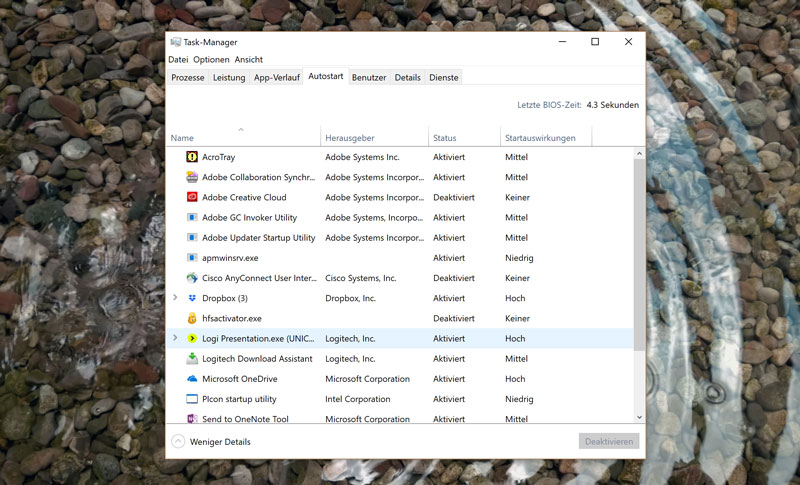
Ursache Datenmüll
Aber auch wenn Software deinstalliert wird, kann sie den PC ausbremsen. Alte Verknüpfungen in der Registry oder den Systemstarteinstellungen bleiben auf dem Rechner. Und diese sind Ballast, welche den Rechner „entschleunigt“. Hinzu kommt ein weiteres Problem: Viele Programme legen Kopien für Updates im Systemordner ab, was zusätzlich auf die Bremse tritt. Deshalb heißt es: Regelmäßig ist der Datenmüll zu entfernen. Dies kann auf unterschiedlichen Wegen erfolgen. Auf der einen Seite lässt sich der Rechner von Hand (also manuell) entschlacken. Andererseits gibt es „Tuning“-Programme wie den CCleaner, die die Aufgabe übernehmen.
Die Herausforderung: Daten, welche bedenkenlos gelöscht werden können, von jenen zu unterscheiden, die in jedem Fall nicht von der Platte verschwinden dürfen. Hierfür gibt es Tools mit einfacher Handhabung welche auch von Anfängern bedient werden können. Denn als normaler PC-Nutzer weiß man selten, welche Dateien nicht gelöscht werden dürfen. Mithilfe der Programme wird auch die Registry auf Knopfdruck nach verwaisten Einträgen durchsucht., eine Aufgabe, vor der man manuell lieber die Finger lassen sollte. Wer sich für ein solches Optimierungs-Tool entscheidet, sollte aber darauf achten, bewährte Lösungen zu verwenden, die regelmäßig aktualisiert werden. Ein schlechtes Programm kann am Ende mehr Schaden als Nutzen bringen.
Tipp: Gerade im Hinblick auf Update-Files sollte von Hand „nachgeputzt“ werden. Allerdings ist auch hier vorsicht geboten, wenn man Dateien aus Systemordnern entfernt. Im Zweifel sollte man immer eine Sicherungskopie, z.B. auf einem externen Datenträger anlegen.
Hier noch ein weiterer Tipp. Daten werden auf der Festplatte abgelegt, wo gerade Platz ist. Wird die HDD von Zeit zu Zeit defragmentiert, verbessern sich die Zugriffszeiten. Unter Windows 10 kann man einfach in der Suchleiste den Begriff defrag eingeben und schon wird die Systemanwendung „Laufwerke defragmentieren und optimieren“ gestartet. Zu beachten ist, dass diese Regel nicht für eine SSD Platte (Solid State Drive) gilt. Hier werden Daten auf Speicherchips abgelegt, häufiges Defragmentieren kann deren Lebensdauer verkürzen. Zumal eine Defragmentierung hier keinen Leistungsgewinn erzielt.
Treiber checken: Kompatibilitätsprobleme beheben
Das ein Rechner plötzlich etwas langsamer ist, hat oft mit der „vollgemüllten“ Festplatte zu tun, die unter vielen unnützen Daten ächzt. Mitunter kann es aber auch daran liegen, dass Treiber mittlerweile veraltet sind. Dies macht sich bemerkbar, wenn ein Teil der Treiber aktualisiert wird – und plötzlich die verschiedenen Systemkomponenten nicht mehr miteinander harmonisieren.
Hierdurch kann es einfach zu einem Mangel an Performance kommen oder – was meist deutlich frustrierender ist – zu deutlichen Einschränkungen in der Funktionalität. Beispiele sind:
- Soundkarten
- Mauspads
- Webcams
die plötzlich ihren Dienst versagen. Und die Fehlersuche kann zu einer echten Geduldsprobe werden. Hier hilft am Ende nur ein regelmäßiger Check, ob für die einzelnen Komponenten neue Treiber veröffentlicht sind. Praktisch: Inzwischen lässt sich für viele Komponenten (wie die Grafikkarte) dieser Check-Up automatisieren. Heißt: Nutzer werden informiert, sobald neue Treiber herausgegeben sind. Unter Windows 10 findet ihr im Windows Defender Security Center außerdem das Menü Geräteleistung- und integrität in dem eventuelle Treiberprobleme angezeigt werden.
Malware & Co.: Viruscheck durchführen
Dass ein System mit der Zeit träger wird, ist normal. Wird der PC aber, ohne erkennbaren Grund,urplötzlich langsam und ist fast nicht mehr zu gebrauchen muss hier an Viren oder Malware gedacht werden. Diese nistet sich auf dem Rechner ein und kann das System erheblich verlangsamen. Dabei haben die Angriffe nicht immer das Ziel, den PC zu schädigen und Daten der Nutzer abzugreifen. Wie Meldungen – unter anderem von Kaspersky zeigen – geht es Cyberkriminellen derzeit auch darum, die Systemressourcen abzuschöpfen. Hauptgrund hier ist das Mining von Kryptowährungen, welche anschließend zu barer Münze gemacht werden. Mit dem Boom bei Bitcoin und Co. hat sich dieses Vorgehen als lohnenswert erwiesen. Um dies zu verhindern bleibt nur die Installation eines aktuellen Anti-Virenprogramms.
Hardware: Neuer Chip und neue GraKa
Alle der bisher genannten Maßnahmen beruhen auf eher passiven Ansätzen. Der Rechner wird selbst durch fortwährende Pflege des Systems nicht beschleunigt. Einen echten Leistungsgewinn, etwa wenn die Rechenleistung für aktuelle Spiele nicht mehr ausreicht, verspricht am Ende nur Tuning.
Hier sind zwei Ansätze denkbar:
- Aufrüsten
- Übertakten.

Übertakten – auch als Overclocking bezeichnet – basiert darauf, versteckte Leistungsreserven von Chip, Grafikkarte und RAM zu mobilisieren. Hierfür stehen heute oft entsprechende Softwarelösungen bereit. Aber: Sofern Laien ihr System zu sehr „aufbohren“, kann es zu Schäden kommen – etwa in Form von Überhitzung. Deshalb ist diese Lösung eher etwas für erfahrende (oder risikofreudige) Nutzer.
Eine Aufrüstung rechnet sich, wenn nur einzelne Komponenten zum Flaschenhals werden. Moderne CPUs lassen sich – im Zusammenspiel mit dem richtigen Mainboard und einer adäquaten Kühlung – übertakten und so neuen Herausforderungen anpassen. Verbesserungsbedarf gibt es hingegen oft bei der Grafikkarte. Hier hat in den letzten Jahren eine sehr starke Leistungszunahme stattgefunden. Achtung: Wer das System aufrüsten will, muss einige Aspekte berücksichtigen. Dazu zählt beispielsweise die Tatsache, dass neue Hardware häufig auch mehr Strom verbraucht. Eine höhere Leistungsaufnahme muss aber auch das Netzteil verkraften. Und auch beim Thema RAM lässt sich mit wenigen Handgriffen (und neuer Hardware) noch einiges machen.
Fazit: Rechner haben häufig viele Leistungsreserven
PCs und Laptops sind für viele Haushalte inzwischen fester Bestandteil des Haushalts. In der Praxis kümmern sich viele Nutzer nur noch selten um die Pflege des Systems. Der Rechner hat zu funktionieren – fertig! Dabei lässt sich mit etwas Aufmerksamkeit für Hard- und Software nicht nur auf Dauer ein reibungsloser Betrieb erreichen. Wer das System im Auge behält und Datenmüll entfernt, behält ein schnelles System, dass zügig hochfährt und auch keine Stunden braucht, um Anwendungen zu starten. Und es lässt sich mit ein paar Handgriffen oft noch die eine oder andere Leistungsreserve mobilisieren – Stichwort Übertakten. Hier sollte allerdings mit einer gewissen Umsicht gearbeitet werden, um das System nicht zu überlasten und am Ende mehr Schaden anzurichten als Nutzen zu stiften.
Bild 1: fotolia.com © thodonal
Bild 2: Screenshot
Bild 3: fotolia.com © Smileus








warum verlinkt ihr nicht auf die offizielle Seite von CCleaner? https://www.ccleaner.com
Weil das unnötig ist. Windows hat alles an Bord.
Ich denke, Finger weg von sogenannten Tunning Tools. Wenn überhaupt dann mal unter Win 10 die Datenträgerbereinigung laufen lassen und ggf. Superfetch deaktivieren. Alles weitere bringt mehr Nach – wie Vorteile.
Was ist Superfetch?
Superfetch ist ein Dienst in Windows und versucht Programme und Bootvorgänge zu beschleunigen, indem verwendete Programmteile in schnellere Datenspeicher vorgeladen wird. Das kann funktionieren, wird aber nicht überprüft, ob das „Zwischenspeichern“ wirklich einen Zeitvorteil bringt. Zitat aus de.Wikipedia.org „Negativ ist, dass der Systemstart verlangsamt werden kann. Es wird nicht geprüft, ob das Vorladen überhaupt sinnvoll ist. Bei SSDs benötigt man kein Superfetch. Es wird auch nicht unbedingt berücksichtigt, ob eine Datei wirklich häufig genutzt wird. Gelegentliche Nutzung genügt, um Superfetch aktiv werden zu lassen, was z. B. bei Images von virtuellen Maschinen relativ sinnfrei ist. Festplatten werden durch überflüssige Ladevorgänge… Weiterlesen »
Danke für die Antwort
Naja, was TuneUp & co angeht, ja. Aber Tools fürs Overclocking sind durchaus gut, weil man da nochmal ordentlich tempo raus holen kann. Vor allem bei Memory-Geschwindigkeit (RAM, VRAM) kann man eine Menge machen, was auch viel bringt (zeigt meine eigene Erfahrung)
„Beispiele sind:
Soundkarten
Mauspads
Webcams
die plötzlich ihren Dienst versagen.“
Mauspads?! Nicht Touchpads? Sind Sie sicher? 🙂
Ja, ich bin mir sicher 🙂
Taskmanager/Autostart: Nicht Strg+Alt+Ent, sondern Strg+Alt+Enf. Der gute alte „Affengriff“.
Das Titelbild schreit ja fast nach der Überschrift „Potenzprobleme beim PC-Nutzer“ xD
Haha ja genau 😄